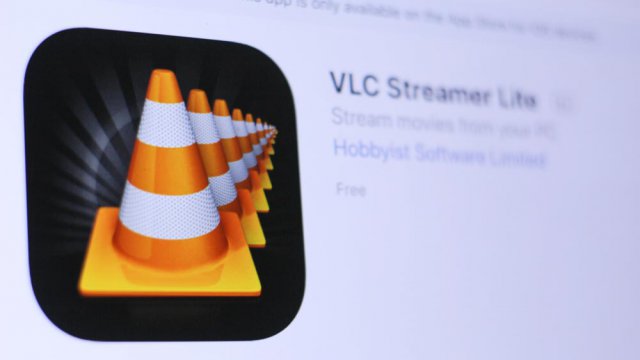Tra i programmi gratuiti da poter installare sul proprio computer, VLC è uno dei più famosi e utilizzati. Si tratta di un media player molto semplice da utilizzare che permette di vedere filmati in qualsiasi formato e di ascoltare i propri brani preferiti. Con il passare degli anni VLC è diventato un vero e proprio punto di riferimento per milioni di utenti per vedere film o per ascoltare i CD dei propri artisti preferiti.
In pochi, però, conoscono alcune funzioni nascoste di VLC che permettono di sfruttare a pieno tutte le funzionalità offerte dal programma. Ad esempio, con VLC è possibile vedere i video presenti su YouTube e scaricarli sul proprio PC. Oppure registrare lo schermo del computer e condividere il video con i propri amici. Ecco alcuni trucchi e funzioni nascoste per utilizzare al meglio VLC.
Come scaricare video di YouTube con VLC
Una delle funzioni di VLC che in pochi conoscono è la possibilità di scaricare video caricati su YouTube. Esistono molti tool online che offrono la possibilità agli utenti di effettuare il download dei video da YouTube, ma con VLC la procedura è ancora più semplice. Vi ricordiamo che è possibile scaricare da YouTube solamente i video rilasciati senza nessun tipo di vincolo e copyright.
Per scaricare i video YouTube con VLC bisogna per prima cosa copiare la URL del filmato e poi lanciare VLC. Una volta aperto il programma bisogna cliccare su Media e poi sulla voce "Apri Flusso di rete". Si aprirà una finestra dove inserire la URL del video e poi cliccare su "Riproduci". Partirà lo streaming del video di YouTube e bisognerà premere su "Strumenti" e poi su "Informazioni codificatore". A questo punto si aprirà una nuova finestra con diverse informazioni: in basso troveremo la voce "Posizione" con una stringa di testo. Copiatela e incollatela sul browser: verrà lanciato il video YouTube e cliccando con il tasto destro sarà possibile salvarlo sulla memoria del proprio PC.
Come registrare lo schermo del PC con VLC
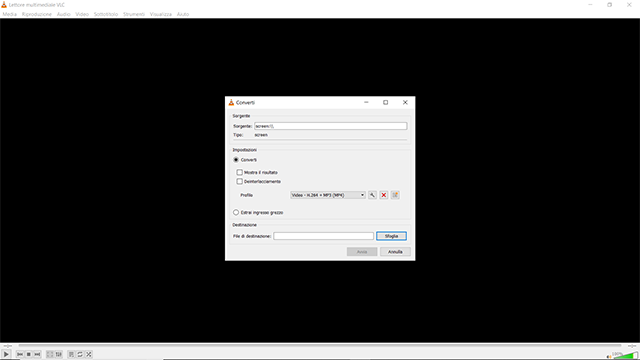
Per registrare lo schermo del computer esistono diversi programmi gratuiti molto semplici da utilizzare. Nessuno, però, offre una qualità molto elevata della registrazione. Per questo motivo in molti utilizzano VLC, che oltre a essere un ottimo media player, permette anche di registrare lo schermo del PC assicurando un buona qualità.
La procedura da seguire non è molto semplice, ma basta seguire passo-passo i diversi passaggi per iniziare a registrare lo schermo. La prima cosa da fare è lanciare VLC, premere su Media e poi su "Apri periferica di acquisizione". Si aprirà una finestra e nella voce "Modalità di acquisizione" si dovrà scegliere "Desktop". Per ottenere una buona qualità della registrazione si dovrà impostare 15 frame per secondo nella voce "Velocità fotogrammi desiderata per l'acquisizione". Nel passaggio successivo, si dovrà premere sulla freccia presente di fianco al tasto "Riproduci" e dal menu a scomparsa si dovrà selezionare "Converti". Arrivati a questo punto, bisogna scegliere il formato della registrazione (suggeriamo MP4) e dove salvare il contenuto (voce "File di destinazione"). Completati questi due passaggi si potrà premere su Avvia.
Convertire file video con VLC
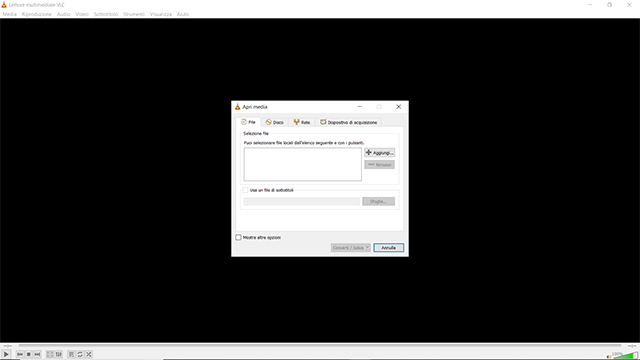
Altra funzione poco conosciuta di VLC è la possibilità di convertire file video in tutti i formati supportati dal programma. Se abbiamo bisogno di convertire un filmato .avi in .mp4 possiamo utilizzare VLC senza dover scaricare e installare un altro software.
La procedura è abbastanza semplice: in quattro-cinque passaggi avremo il video nel nuovo formato. Per prima cosa bisogna aprire VLC, premere su Media e poi cliccare su "Converti/Salva". Si aprirà una nuova finestra e cliccando sul bottone "Aggiungi" potremo scegliere dalla memoria del PC il filmato da convertire. Una volta completato questo passaggio, potremo premere sul tasto "Converti/Salva". A questo punto dovremo scegliere il formato in cui vogliamo convertire il video e dare un nome al nuovo video. Premendo su "Avvia", nel giro di pochi secondi avremo il filmato nel formato scelto.
Registrare la webcam con VLC
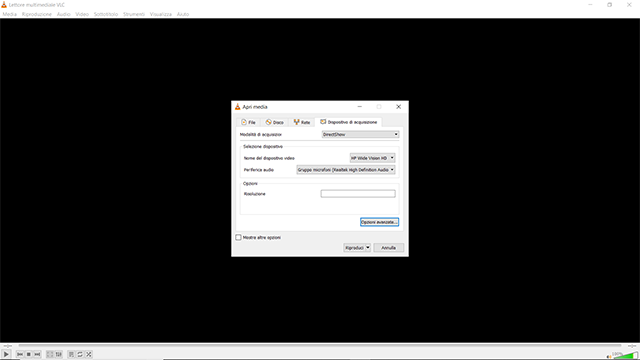
In alcune occasioni si ha la necessità di registrare le immagini catturate dalla webcam. Ad esempio si sta effettuando una videochiamata di lavoro e alla fine si vuole riascoltare quanto detto. Anche in questo caso VLC è il programma ideale da utilizzare.
Per registrare la webcam con VLC, la procedura da seguire è simile a quella vista in precedenza per lo schermo. Si deve lanciare il programma, premere su Media e poi su "Apri periferica di acquisizione". Alla voce "Modalità di acquisizione" impostate "DirectShow", mentre nelle label dedicate a "Selezione dispositivo" selezionate le periferiche dedicate alla registrazione video e audio. A questo punto cliccate su Opzioni avanzate e settate al meglio le impostazioni del PC. Una volta completato questo passaggio, potrete cliccare su "Riproduci".
7 aprile 2019